01. 소개
Tempur® Sleeptracker-AI® 스마트 침대 및 연동 어플리케이션은 Sleeptracker-AI® 기술로 구동되며 밤새 심박수, 호흡수 및 코골이를 정확하고 지속적으로 모니터링합니다.
이해하기 쉬운 수면 그래프를 통해 깨어 있는 기간, 얕은 수면, 깊은 수면 또는 REM 수면을 시각적으로 구분할 수 있습니다. 이들은 수면 품질 지표로 정량화됩니다. 목표와 동적 AI 기반 코칭은 수면에 대한 보다 잘 이해할 수 있도록 해주며 전반적인 수면 건강을 개선할 수 있는 방법을 권장합니다.
연동 어플리케이션의 수면 주기 알람 기능은 수면 주기 내에서 최적의 기상 시간에 일어날 수 있도록 도와줘 하루 종일 상쾌하고 활기찬 기분을 느낄 수 있게 해줍니다.
시스템 요구 사항
- Tempur® Sleeptracker-AI®가 탑재된 스마트 침대
- 인터넷 연결이 활성화되어 있는 Wi-Fi
- iPhone 또는 Android 연동 앱(초기 설정에 필요)
Sleeptracker-AI® 연동 앱
![]()
연동 앱은 무료이며 여기에서 다운로드하거나 Sleeptracker.com/support를 방문하여 다운로드할 수 있습니다.
호환되는 휴대폰 및 태블릿
- iPhone
- iPad
- Android 휴대폰
- Android 태블릿
취침 시 특수 기기를 착용해야 하나요?
아니요, 어떠한 특수 기기도 착용할 필요가 없으며, 매일 밤 충전이 필요한 배터리 작동 방식의 기기도 없습니다.
매트리스 아래에 장착된 센서를 사용하여 수면을 모니터링합니다.
매일 밤 전원을 켜야 하나요?
아니요, 수면은 자동으로 기록됩니다. 한 번 시스템이 설정된 후에는, 매일 밤 평소처럼 잠에 들면 수면이 자동으로 기록됩니다.
낮잠은 어떻게 기록되나요?
낮잠을 포함하여 20분 이상의 수면은 자동으로 기록됩니다.
잠을 자지 않고 침대에서 책을 읽는 경우 어떻게 되나요?
Sleeptracker-AI® 엔진은 잠을 자려는 사람이 아닌 침대에서 책을 읽는 사람을 정확하게 인식할 수 있습니다.
이는 호흡수, 심박수 및 미세 움직임을 고려하는 기계 학습 알고리즘을 통해 이뤄집니다.
수면을 기록하기 위해 핸드폰이나 태블릿이 필요한가요?
휴대폰이나 태블릿을 근처에 두거나 켤 필요는 없습니다. 이를 위해 매일 밤 핸드폰을 충전하지 않아도 됩니다.
초기 설정 후 휴대폰이나 태블릿은 수면 데이터를 보기 위해 사용됩니다. 이 외에 스마트 침대 자체에 포함된 전체 시스템은 Sleeptracker-AI® 클라우드로 직접 데이터를 전송합니다.
설치 과정은 QR 코드를 참고하십시오. QR 코드란 무엇인가요?
QR 코드는 특수한 종류의 바코드입니다. 다음 링크에서 더 자세히 알아보십시오: https://www.wikipedia.org/wiki/QR_code
연동 앱을 사용하는 초기 설정 단계에서 이 QR 코드를 스캔하라는 메시지가 나타납니다.
Sleeptracker-AI® QR 코드는 프로세서 뒷면, 종이로 된 리모컨 슬리브 또는 리모컨 뒷면의 스티커에 있을 수 있습니다.
저는 침대 한가운데서 잡니다. 설정 단계에서 어느 쪽을 선택해야 하나요?
혼자 침대를 사용하는 경우, 침대 한 쪽에 누워 잠에 든 후 앱을 설정해주십시오.
제 스마트 침대에 두 번째 사용자를 추가할 수 있나요?
첫 번째 사용자가 빠른 추가 코드를 생성하여 두 번째 사용자를 초대해야 합니다. 코드를 적어두거나 문자 메시지 또는 이메일로 보내십시오.
이를 위해 다음으로 이동하십시오. 메뉴 > 두 번째 사용자 추가
두 번째 사용자에게 계정이 없는 경우:
- 앱을 다운로드하고 Sleeptracker-AI® 계정을 만들어야 합니다.
- 그 후 코드나 링크를 통해 스마트 침대를 함께 사용할 수 있습니다.
두 번째 사용자에게 계정이 있는 경우:
- 코드 또는 다음 링크를 사용하여 두 번째 사용자로 추가할 수 있습니다. 메뉴 > 스마트 베드와 페어링
제 파트너와 제 데이터가 모두 저장되나요?
사용자와 파트너 두 명 모두 각각 고유한 Sleeptracker-AI® 계정을 갖게 되며 이를 통해 수면 데이터를 분석하고 저장할 수 있습니다. 사용자와 파트너를 구분하기 위해 설정 단계에서 어느 쪽에서 잘 것인지 지정하게 됩니다.
각 사용자는 자신의 계정에서만 자신의 수면 분석 결과만 볼 수 있습니다.
만약 두 명이 자는 위치를 바꾸게 되면 어떻게 되나요?
자는 위치가 바뀌면, 앱에서 해당 정보를 변경해야 합니다.
이를 위해 다음으로 이동하십시오. 메뉴 > 마이 스마트 베드 > 설정 > 스위치 사이드
침대에서 함께 자는 반려동물이 있을 경우에는 어떻게 하나요?
침대의 발 위치에 반려동물이 있는 것은 심박수나 호흡수 데이터에 영향을 미치지 않지만, 반려동물이 밤에 일어나 움직이게 되면 수면 데이터에 영향을 미칠 수 있습니다. 만일 침대에서 반려동물과 함께 자는 경우가 많다면, 아래 설정을 통해 수면 데이터의 정확도를 높이십시오.
이를 위해 다음으로 이동하십시오. 메뉴 > 나의 스마트 베드 > 설정 > 스마트 베드 상세 정보
수면 목표를 설정하거나 수정하려면 어떻게 해야 하나요?
이를 위해 다음으로 이동하십시오. 메뉴 > 수면 목표 및 일정
02. Sleeptracker-AI® 앱
그림 02.01
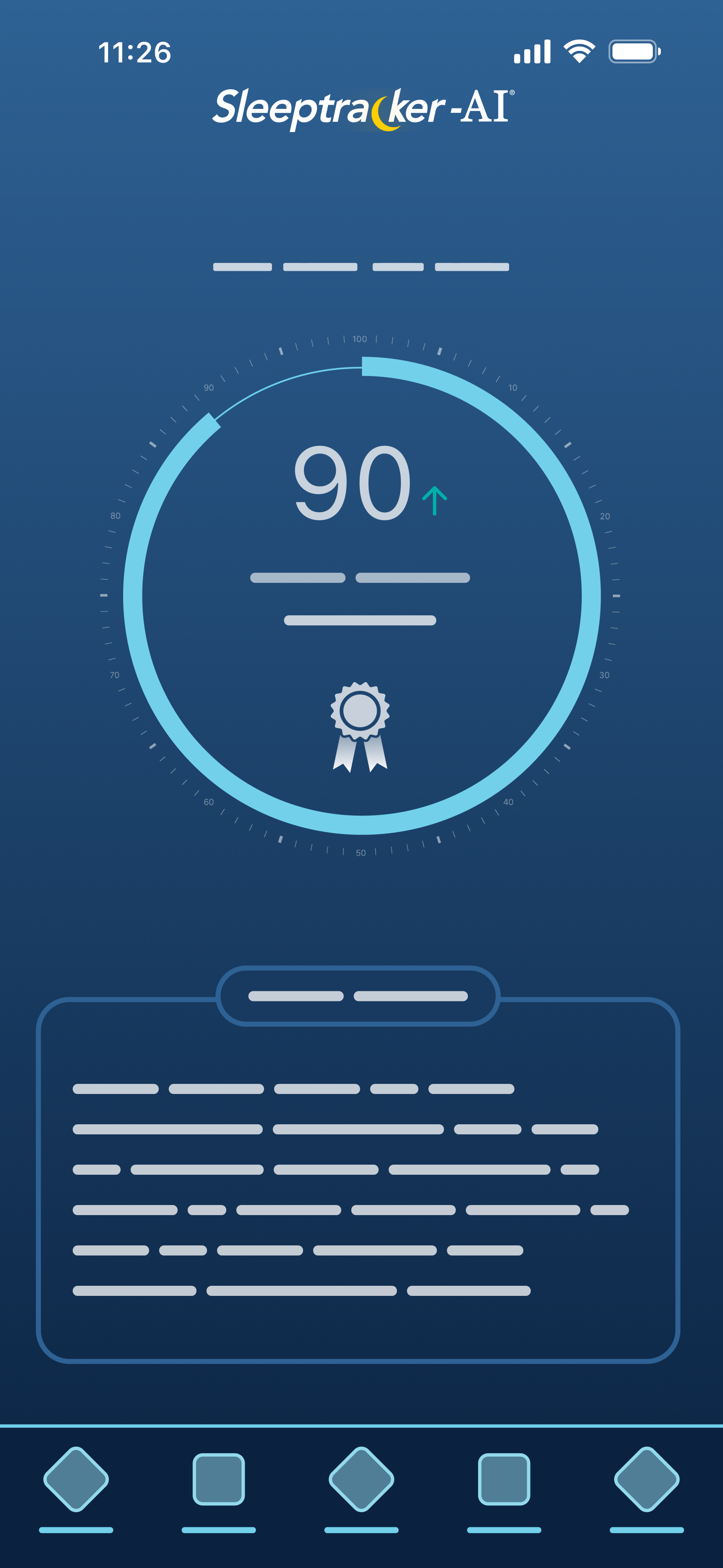
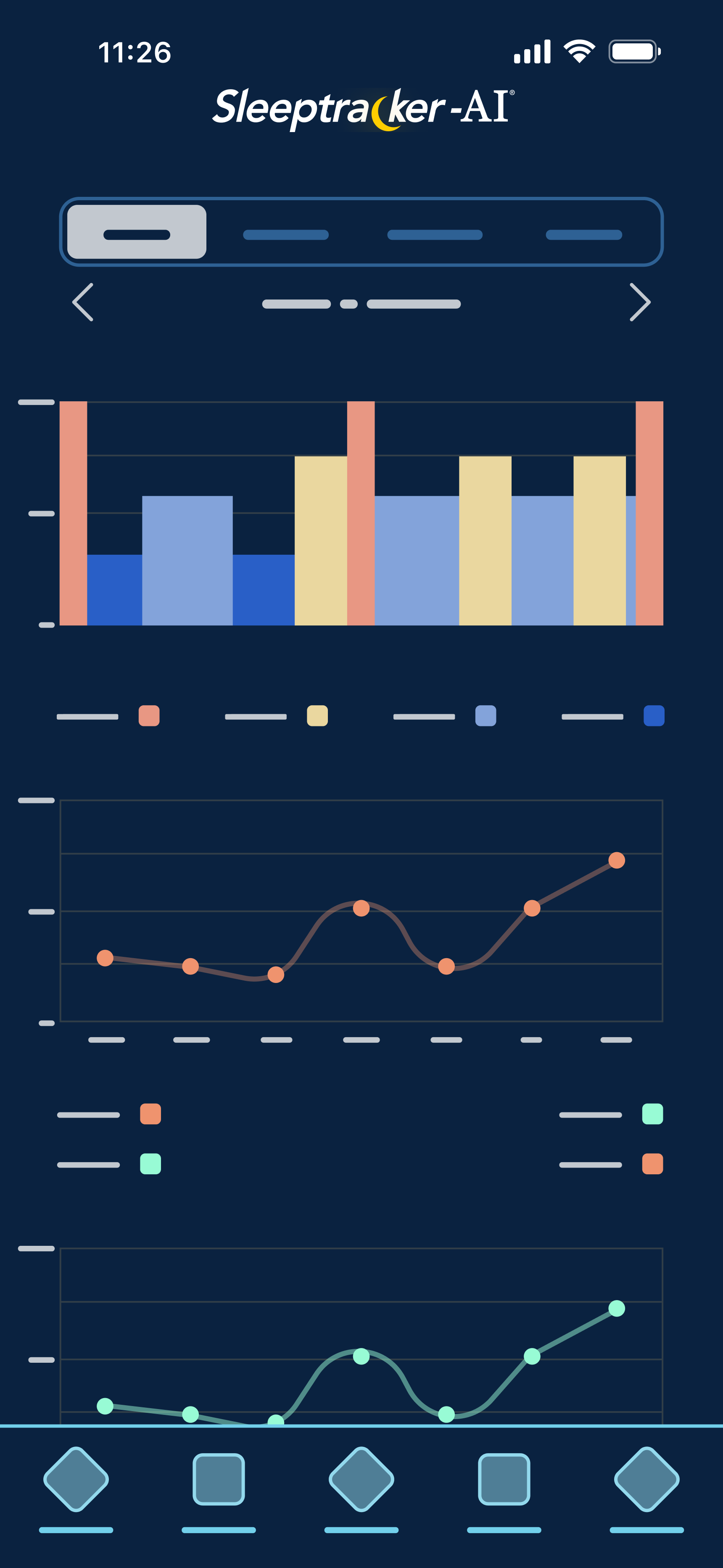
그림 02.02
홈: 최근 수면 기록이 여기에 표시됩니다. 화면 하단의 이 카드를 스와이프하여 Sleeptracker-AI® 수면 코치의 동적 정보를 비롯한 심층적인 인사이트를 확인할 수 있습니다. 이 정보는 앱이 사용자의 수면 습관을 더 파악할수록 개인화됩니다.
그림 02.03
수면: 수면 기록은 여기에 표시됩니다. 화면을 위아래로 스크롤하여 더 자세한 통계, 분석 등을 볼 수 있습니다. 세부 정보를 보려면 그래프를 길게 터치하십시오. 탭을 사용하여 일, 주, 월 및 연간 정보를 볼 수 있습니다.
그림 02.04
리모컨: 리모컨으로 침대를 제어하십시오(일부 모델만 해당).
그림 02.05
휴식: 휴식 기능으로 Wave Form™ 및 SoundScape®를 탐색하십시오(일부 모델만 해당).
그림 02.06
메뉴: 설정을 조정하거나 Wi-Fi를 변경하는 등의 작업을 수행하십시오.
그림 02.07
ActiveBreeze(옵션 기능): ActiveBreeze를 사용하여 수면 환경을 최적화하십시오(일부 모델만 해당).
수면 단계
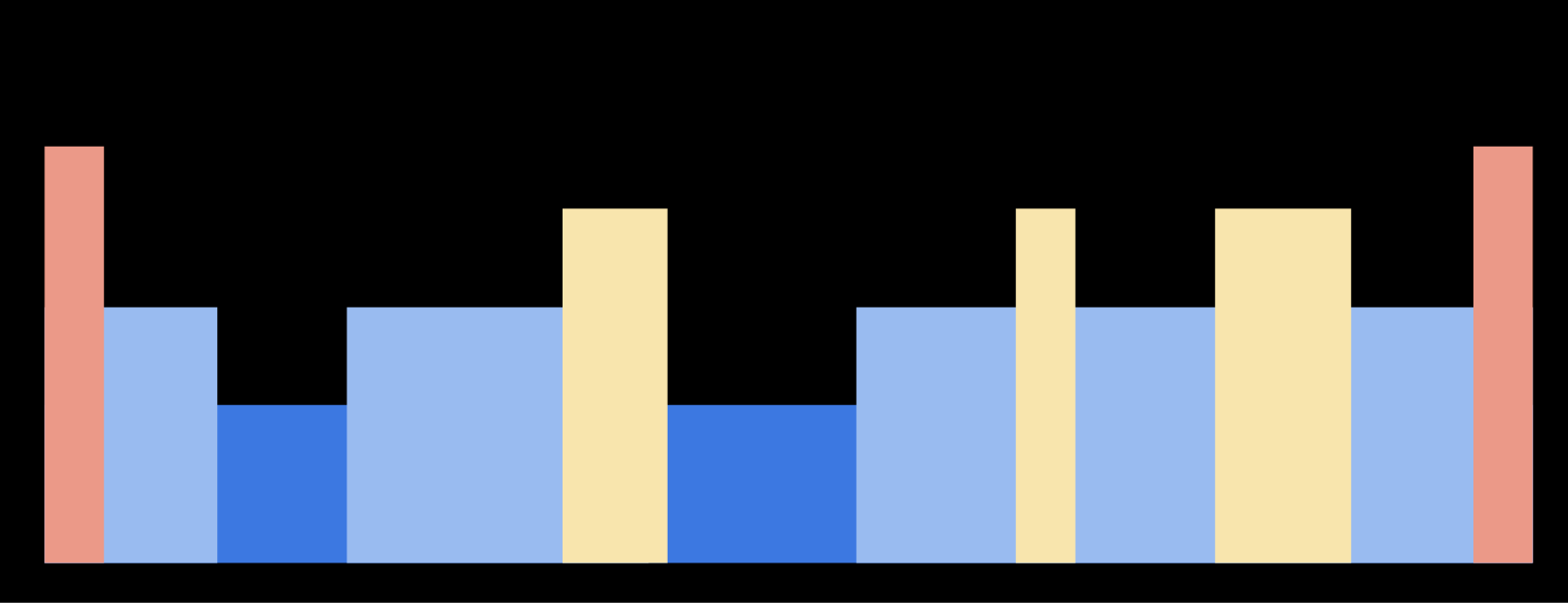
Sleeptracker-AI® 기술은 움직임, 심박수 및 호흡수를 모니터링하여 수면 단계를 구분합니다.
그림 02.08
각성: 깨어 있거나 스마트 침대에 있지 않을 경우 소요된 시간.
그림 02.09
얕은 수면: 수면 단계의 회복 효과가 가장 적지만 전체 수면의 약 절반을 차지하는 경우가 많기 때문에 중요합니다. 이 수면 단계에서 깨어나는 것이 가장 쉽습니다. 인체가 기억과 감정을 처리하며, 신진 대사가 조절됩니다.
그림 02.10
깊은 수면: 깊은 수면 중에는 혈압이 떨어지고 호흡이 약간 느려질 수 있으며 조직 성장과 복구가 일어나고 에너지가 회복되면서 근육이 이완됩니다. 깊은 수면은 일반적으로 밤의 전반부에 더 많이 발생합니다.
그림 02.11
REM 수면: REM(급속 안구 운동) 수면은 뇌와 신체에 에너지를 공급하고 낮 시간 동안의 수행과 인지 능력을 도와줍니다. REM 수면 중에 꿈을 꾸기도 합니다. REM 수면은 일반적으로 밤의 후반부에 더 많이 발생합니다.
그림 02.12
기상: 침대에서 벗어날 때마다 수면 그래프에 기상 아이콘이 표시됩니다. 일몰: 스마트 침대와 연결된 위치의 수평선 아래로 해가 지기 시작하는 시간을 나타냅니다. (위치 권한이 필요합니다.)
그림 02.13
일몰: 스마트 침대와 연결된 위치의 수평선 아래로 해가 지기 시작하는 시간을 나타냅니다. (위치 권한이 필요합니다.)
그림 02.14
일출: 스마트 침대가 있는 지역에서 해가 수평선 위로 뜨기 시작하는 시간을 나타냅니다. (위치 권한이 필요합니다.)
그림 02.15
잠들지 못함: 제대로 잠들지 못했거나 잠시 깨어있는 기간입니다. 이러한 이벤트는 너무 짧기 때문에 기억할 수도, 기억하지 못할 수도 있습니다.
그림 02.16
알람: 알람: 수면 주기 알람이 울리는 시간을 나타냅니다.
그림 02.17
스마트 코골이 위치: 야간에 지속되는 심한 코골이로 인해 침대가 움직였음을 알려줍니다.
그림 02.18
스마트 코골이 리듬: 야간에 지속되는 심한 코골이로 인해 침대가 진동했음을 알려줍니다.
그림 02.19
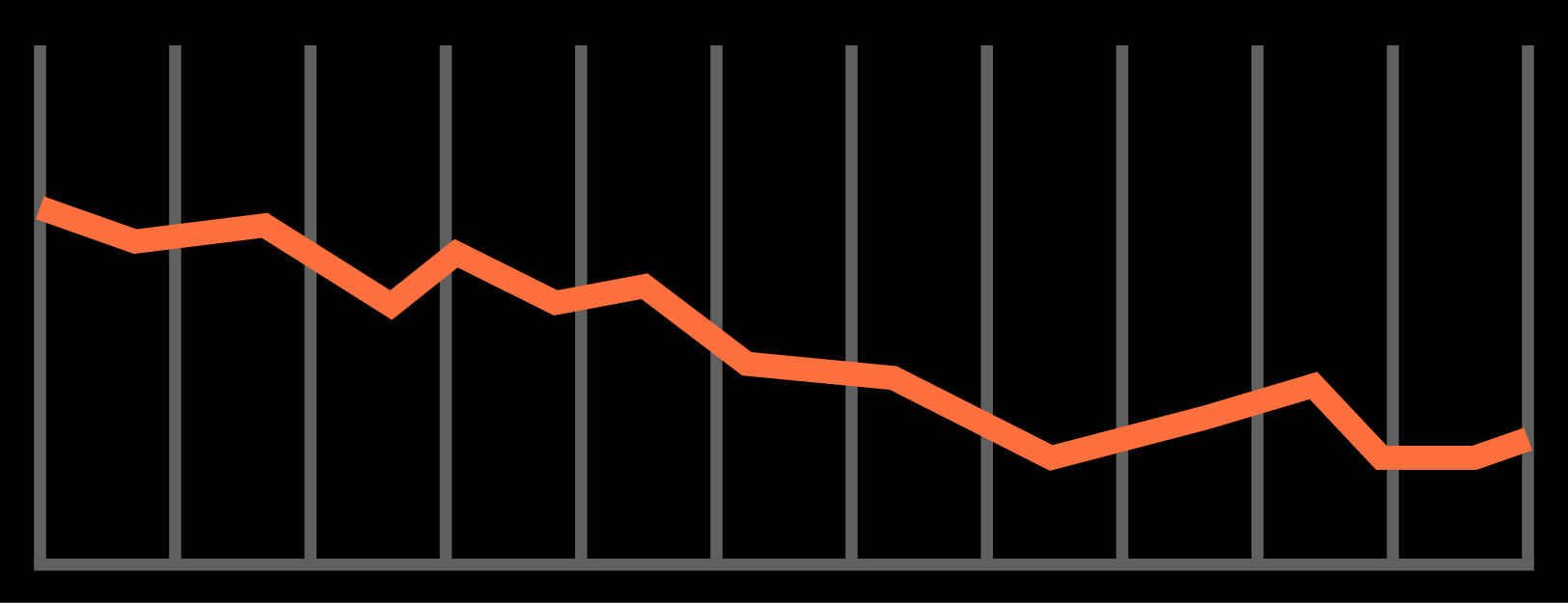
심박수: 평균 심박수는 수면이 기록되는 동안 분당 평균 심박수를 나타냅니다. 건강하다고 여겨지는 심박수는 40~85회입니다.
그림 02.20
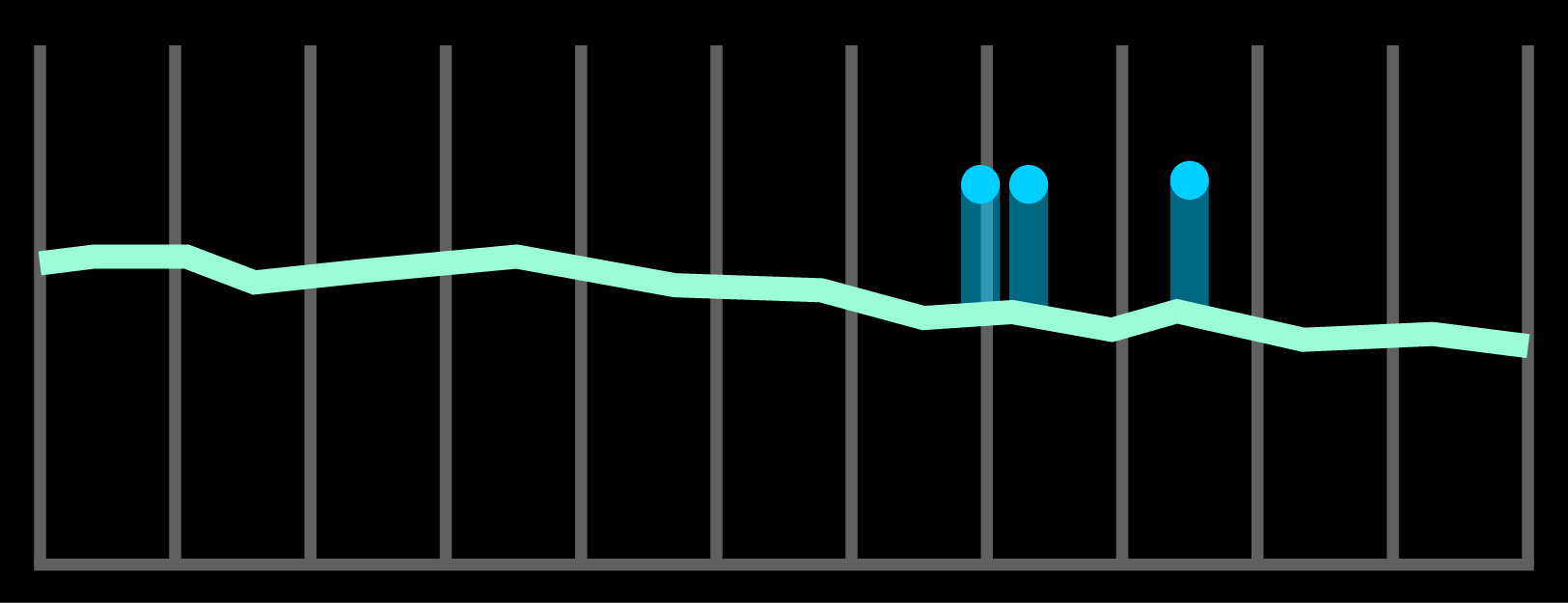
호흡수: 평균 호흡수는 분당 호흡하는 횟수입니다. 만 16~65세 사이의 건강한 사람의 안정 시 호흡수는 분당 10~22회여야 정상으로 간주됩니다.
그림 02.21
코골이: 코골이는 수면 중에 호흡기에서 발생하는 진동을 감지하여 식별할 수 있습니다.
호흡 장애는
![]()
호흡 장애는 수면 중 호흡이 줄어들거나 멈추는 것을 말합니다. 대부분의 사람들은 자는 동안 몇 번의 호흡 장애 에피소드를 경험하지만, 건강에는 나쁜 영향을 미치지 않습니다. 우려되는 부분이 있으면 언제든 의사와 상의해야 합니다.
Sleeptracker-AI® 시스템은 의료 기기가 아니므로 질병을 진단, 치료, 예방하는 데 사용해서는 안 됩니다. 개별적으로 수면 무호흡증 진단이 필요하면 의사의 조언을 구하십시오.
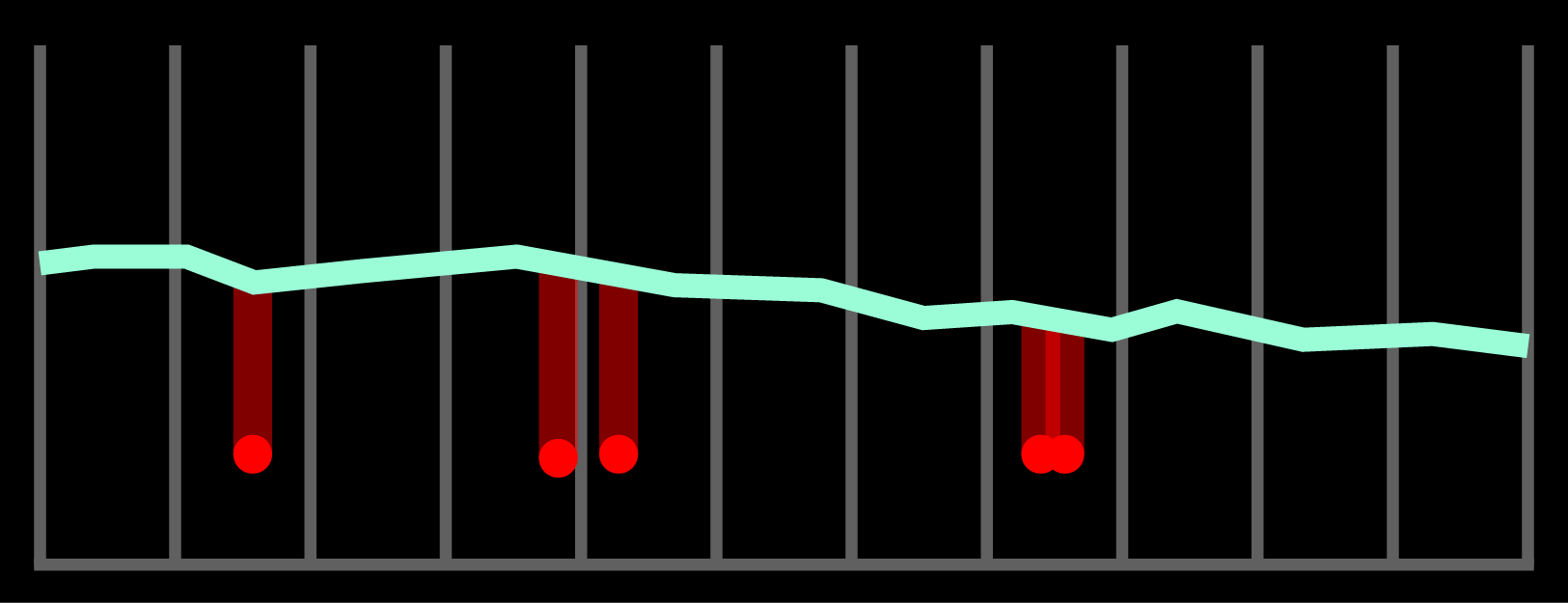
4시간 이상 수면을 취한 밤에 이 호흡 장애 요약을 확인할 수 있습니다.
수면 분석 자세히 알아보기
그림 02.23
그래프를 터치하고 스와이프하여 자세한 정보를 확인하십시오.
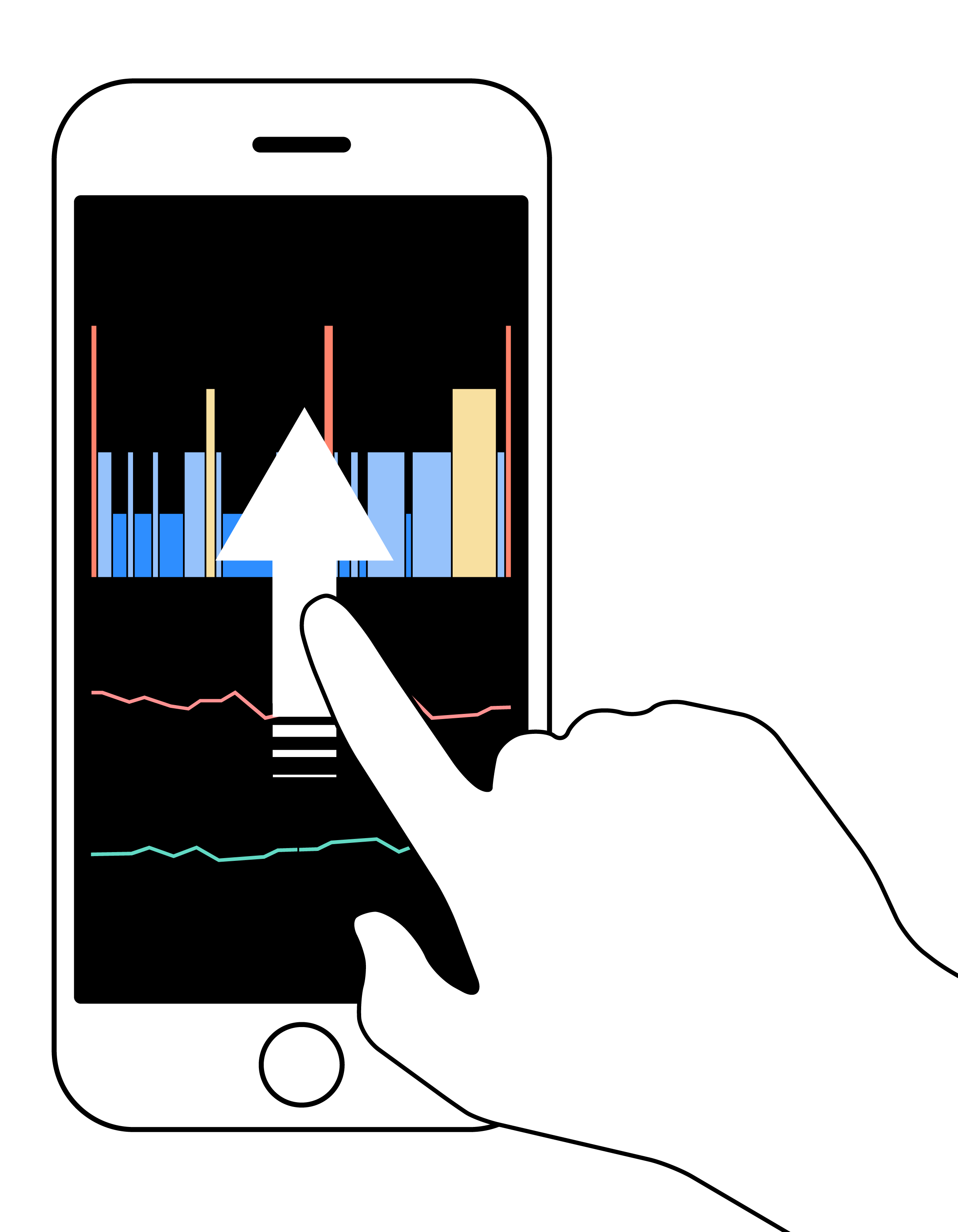
그림 02.24
그래프를 터치하고 스와이프하여 자세한 정보를 확인하십시오.
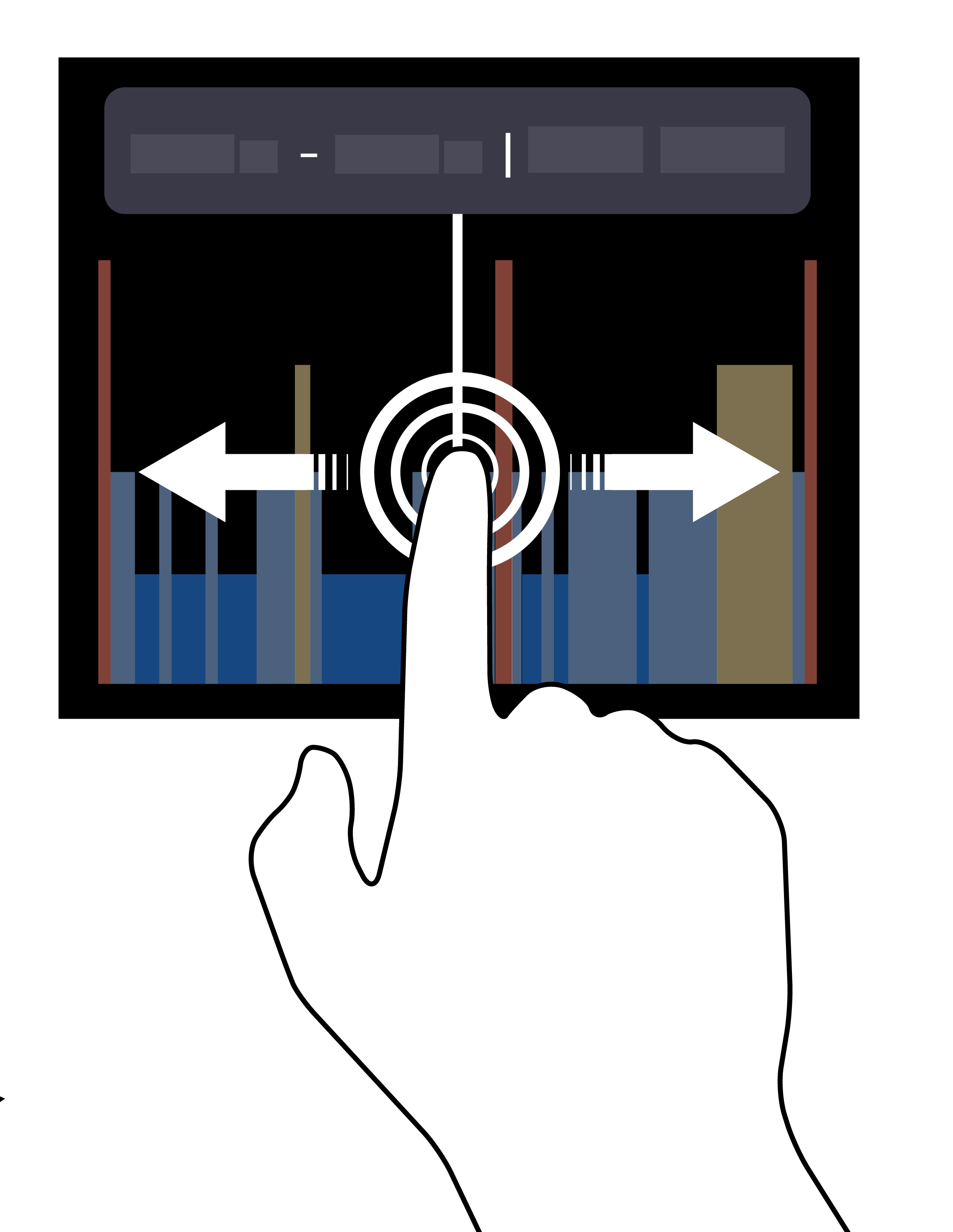
AI 수면 코치란 무엇인가요?
AI 수면 코치는 시간이 지남에 따라 점진적으로 수면을 개선하는 데 도움이 되는 유용한 팁과 정보를 제공합니다. 이러한 팁과 정보는 시간이 지남에 따라 앱을 사용함에 따라 더욱 개인화되고 맞춤화됩니다. 예를 들어 앱은 사용자가 일반적으로 몇 시에 잠자리에 드는지, 얼마나 빨리 잠에 드는지, 얼마동안 자는지를 학습하게 됩니다. 그 후 AI 수면 코치는 사용자가 루틴에서 벗어났을 때 알림을 통해 편안한 수면을 취할 수 있도록 도와줍니다.
수면의 질을 개선하려면 어떻게 해야 하나요?
AI 수면 코치가 사용자의 수면과 수면의 질 지표를 개선하기 위해 개인화된 팁을 제공할 것입니다.
수면 효율은 어떻게 계산되나요?
수면이 기록되는 시간 중 침대에서 보내는 전체 시간 대비 수면을 취하는 시간을 측정합니다.
심박수는 어떻게 감지되나요?
매트리스 하단에 부착된 고도의 정밀한 센서가 심장 박동에서 생성되는 미세한 움직임을 활용합니다.
수면 기록을 일시적으로 비활성화할 수 있나요?
센서의 전원을 꺼서 수면이 기록되는 것을 일시적으로 비활성화할 수 있습니다. 센서가 비활성화되어 있는 동안 Sleeptracker-AI® 시스템은 데이터(수면의 질, 심박수, 호흡수 및 공기질)를 기록, 유지 또는 업로드하지 않습니다. 스마트 침대의 기능을 다시 정상적으로 작동시키려면 센서의 전원을 켜주십시오.
이를 위해 다음으로 이동하십시오. 메뉴 > 마이 스마트 베드 > 센서 모드
센서가 비활성화되어 있는 동안 스마트 침대의 전원은 켜진 상태로 유지됩니다.
Sleeptracker-AI® 시스템이 수면 무호흡증을 감지하나요?
Sleeptracker-AI® 스마트 침대는 의료 기기가 아니며 수면 무호흡증이 있는지 확인할 수 없습니다.
03. 시스템 구성요소
모든 Sleeptracker-AI® 스마트 침대는 아래와 같이 구성되어 있습니다.
- 프로세서
- 센서
수면 데이터를 기록하고 업로드하기 위해서는 스마트 침대의 전원이 켜져 있고 Wi-Fi 를 통한 인터넷 연결이 활성화되어 있어야 합니다.
그림 03.01
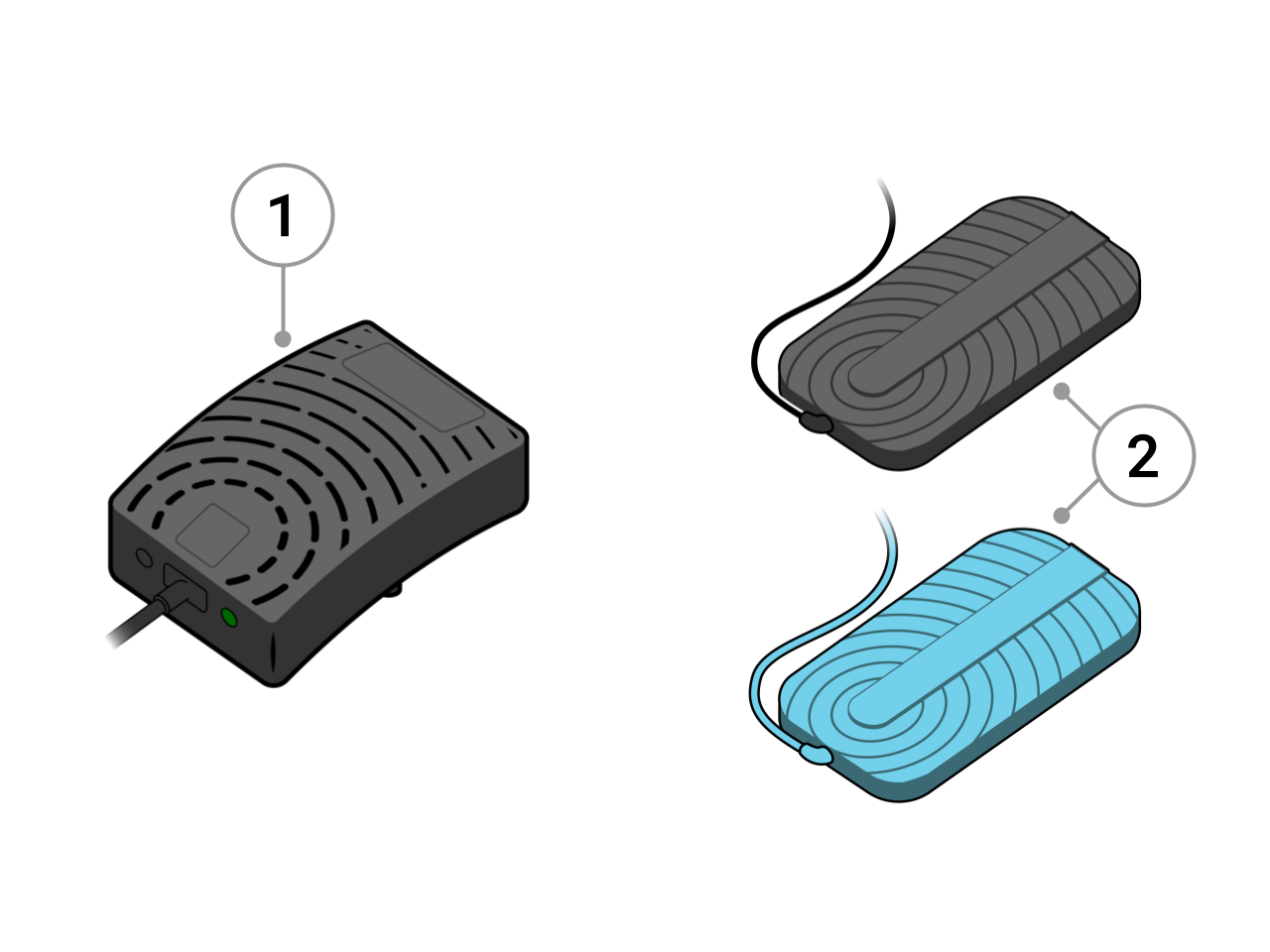
04. 알람 및 코골이 반응
수면 주기 알람이란 무엇인가요?
수면 주기 알람은 설정된 알람 시간의 범위 내에서 사용자의 수면 단계가 가장 얕을 때 깨워줍니다. 사용자의 수면 주기를 기반으로 하여 지능적으로 깨워줍니다. 사용자가 설정한 알람 시간은 알람이 울리는 가장 늦은 시간입니다. 이 기능이 활성화되면 그림 04.01의 아이콘이 수면 그래프에 표시됩니다.
그림 04.01
이 기능을 활성화하려면 다음으로 이동하십시오. 메뉴 > 수면 주기 알람
참고: 최적의 결과를 얻으려면, 매일 밤 연동 앱을 끄지 마십시오. (단, 휴대폰 화면을 켜놓거나 연동 앱을 스크린에 띄워둘 필요는 없습니다.) 알람은 수면 기록이 활성화되었을 때에만 작동합니다.
수면 주기 알람의 알람음을 어떻게 선택하나요?
앱에 내장된 기상 음악이나 휴대폰에 저장된 음악을 선택하십시오.
이를 위해 다음으로 이동하십시오. 메뉴 > 수면 주기 알람 > [음악 알람 활성화] > 탭하여 음악 변경
참고: 기능 사용 가능 여부는 지역에 따라 다릅니다.
진동 파워 베이스 알람은 어떻게 작동하나요?
호환되는 Tempur® 스마트 베이스는 마사지 기능을 통해 무음으로 알람을 지원합니다. 이 기능이 활성화되면 그림 04.02의 아이콘이 수면 그래프에 표시됩니다.
그림 04.02
이 기능을 활성화하려면 다음으로 이동하십시오. 메뉴 > 수면 주기 알람 > 알람 종류 > 진동 파워 베이스
- 진동 파워 베이스 기능을 켜면 소리 알람은 비활성화됩니다.
- 진동 파워 베이스 기능은 매우 짧은 진동으로 시작하여 점점 수 초 동안 지속되는 긴 진동으로 증폭됩니다. 알람 중지 버튼이나 연동 앱 리모컨의 플랫 버튼으로 알람을 중지할 수 있습니다.
- 알람을 중지하지 않으면 첫 번째 실행 후 5분 뒤 더 강한 두 번째 진동이 시작됩니다. 진동 알람은 다음 날 알람이 울리기 전까지 중지됩니다.
참고: 개별적으로 움직일 수 있도록 구성된 듀얼 베이스는 두 사용자 모두 알람을 켜놓지 않는 이상, 알람을 설정한 쪽의 베이스만 진동 알람이 작동됩니다. 다른 모든 베이스의 경우 진동이 침대의 양측에서 작동합니다.
코골이 반응 기능은 어떠한 방식으로 코골이를 완화하는데 도움을 주나요?
호환되는 Tempur® 스마트 베이스는 코골이 반응을 지원합니다. 이 기능이 활성화되면 그림 04.03의 아이콘이 수면 그래프에 표시됩니다.
그림 04.03
- 스마트 코골이 위치 기능은 지속적인 심한 코골이가 감지되면 침대를 조정합니다.
- 스마트 코골이 리듬 기능은 지속적인 심한 코골이가 감지되면 침대의 진동 기능을 작동시킵니다. 이러한 리듬으로 사용자에게 코를 골고 있다는 것을 인지시켜 줍니다.
- 코골이 반응 기능은 스마트 코골이 위치 또는 스마트 코골이 리듬 기능 둘 중 하나만 선택하거나, 둘 다 선택하여 활성화할 수 있습니다.
- 둘 다 선택하게 되면, 스마트 코골이 위치 기능은 지속적인 심한 코골이가 감지될 때 침대의 머리 부분을 들어올려 줍니다.
- 만일 30분동안 코골이가 지속되면 스마트 코골이 리듬 기능이 침대의 진동 기능을 작동시킵니다. 코골이가 지속되는 한 스마트 코골이 리듬 기능도 계속 작동합니다.
다음에서 이 기능에 대해 자세히 알아보십시오(호환되는 베이스의 경우). 메뉴 > 코골이 반응 > 자세히 알아보기
코골이 반응 기능이 모든 코골이에 반응하나요?
코골이 반응 기능은 지속적인 심한 코골이가 감지될 때만 활성화됩니다.
스마트 코골이 위치 기능과 스마트 코골이 리듬 기능은 어떻게 켜나요?
이러한 기능을 활성화하려면 다음으로 이동하십시오. 메뉴 > 코골이 반응
05. 사용자의 데이터
수면 데이터는 어떻게 백업되나요?
사용자의 정보와 데이터는 Sleeptracker-AI® 클라우드에 안전하게 저장됩니다. 새 휴대폰이나 태블릿을 구입한 경우 계정에 로그인하기만 하면 수면 기록이 복원됩니다.
제 수면 데이터는 안전한가요?
예, 사용자의 수면 데이터는 안전합니다. 사용자가 제공한 정보는 암호화되어 인터넷을 통해 Sleeptracker-AI® 클라우드로 전송된 다음 Sleeptracker-AI® 클라우드 서버에 안전하게 저장됩니다. Fullpower Technologies는 미국에서 호스팅되는 서버에서 데이터를 처리하고 저장합니다. 자세한 내용은 sleeptracker.com/privacy에서 확인하십시오.
제 수면 정보는 어떻게 사용되나요?
사용자의 수면 정보는 수면 패턴을 알려주고 수면 개선에 도움이 되는 개인화된 코칭을 제공하는 데 사용됩니다.
수면 기록을 편집하거나 삭제할 수 있나요?
특정 날짜의 수면 분석을 볼 때 화면 하단으로 스크롤하여 수면 기록 편집 또는 삭제를 선택하십시오.
제 수면 정보를 다른 사람과 공유할 수 있나요?
현재는 다른 사용자와 정보를 공유할 수 있는 방법이 없습니다.
AI 수면 코치는 어떻게 코칭 권장 사항을 개발하나요?
Sleeptracker-AI® 엔진으로 구동되는 AI 수면 코치는 수면 패턴의 포괄적인 분석을 기반으로 효과적이고 구현하기 쉬운 개인 수면 통계 및 팁을 제공합니다.
첫 사용 후 30일간은 AI 수면 코치가 사용자를 파악하고 수면을 개선하기 위한 개인화된 정보를 제공하며, 유사한 사용자들과 비교하여 어떻게 수면을 취하는지 이해하는 작업을 진행합니다.
연동 앱이 Apple Health 앱과 동기화되나요?
네, 초기 설정 단계에서 iPhone/iPad에서 Apple Health 앱 동기화 여부를 선택할 수 있습니다. iPhone/iPad에서 Apple Health 앱과 함께 Sleeptracker-AI® 시스템을 사용하면 건강을 보다 효율적으로 관리할 수 있습니다. Sleeptracker-AI® 앱의 데이터가 포함된 통합적인 건강 데이터를 통해 편리하게 건강 기록을 추적해보십시오.
06. 내 계정
계정 이메일 주소 또는 비밀번호는 어떻게 변경하나요?
이를 위해 다음으로 이동하십시오. 메뉴 > 내 프로필 > 계정
계정에 로그인할 수 없는 경우 어떻게 해야 하나요?
비밀번호가 기억나지 않으면 비밀번호 찾기를 선택하고 비밀번호 재설정 지침을 따르십시오. 추가 지원이 필요한 경우 support@sleeptracker.com으로 지원 팀에 이메일을 보내주십시오.
07. 하드웨어 프로세서
프로세서의 표시등은 무엇을 의미하나요?
그림 07.01
프로세서 표시등 위치
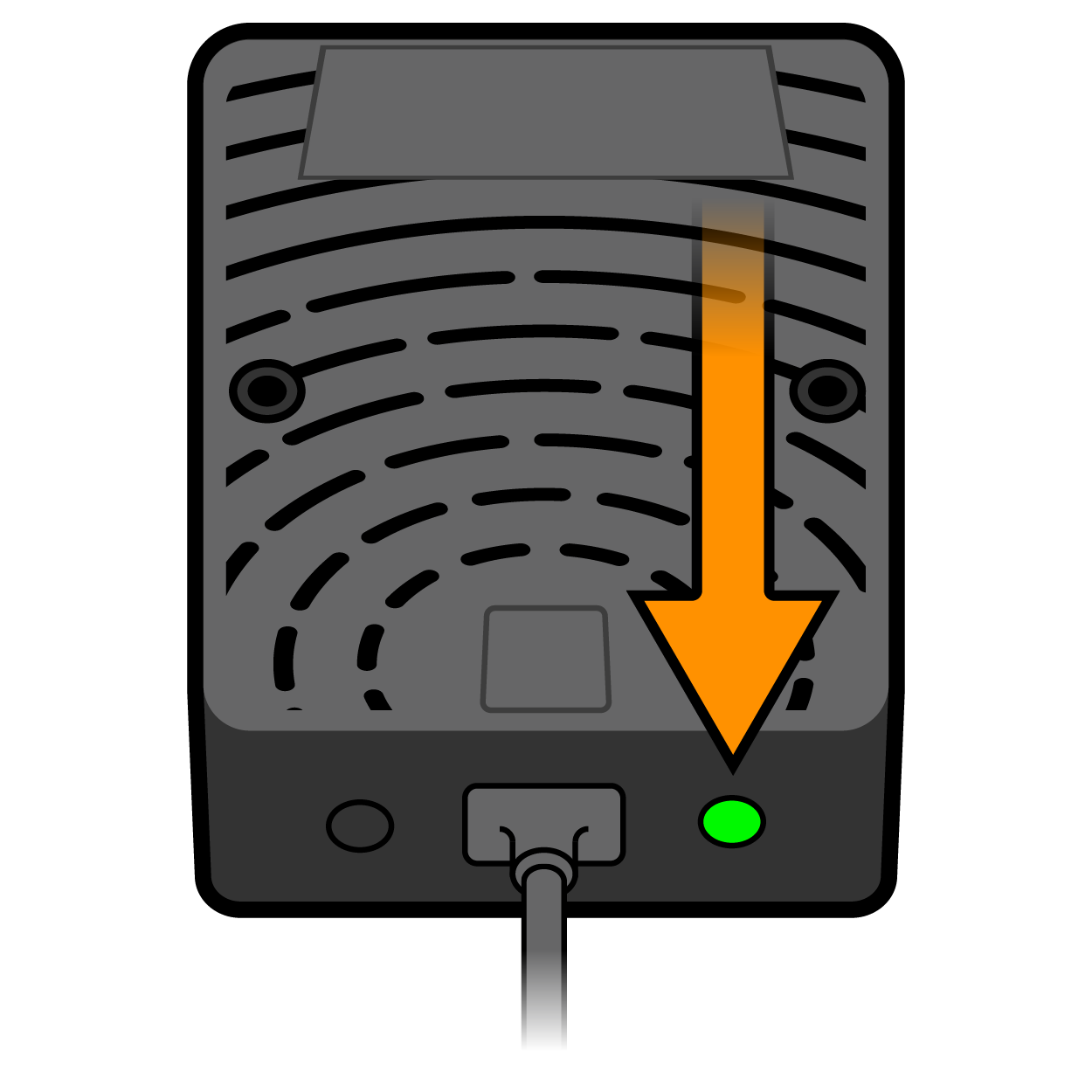
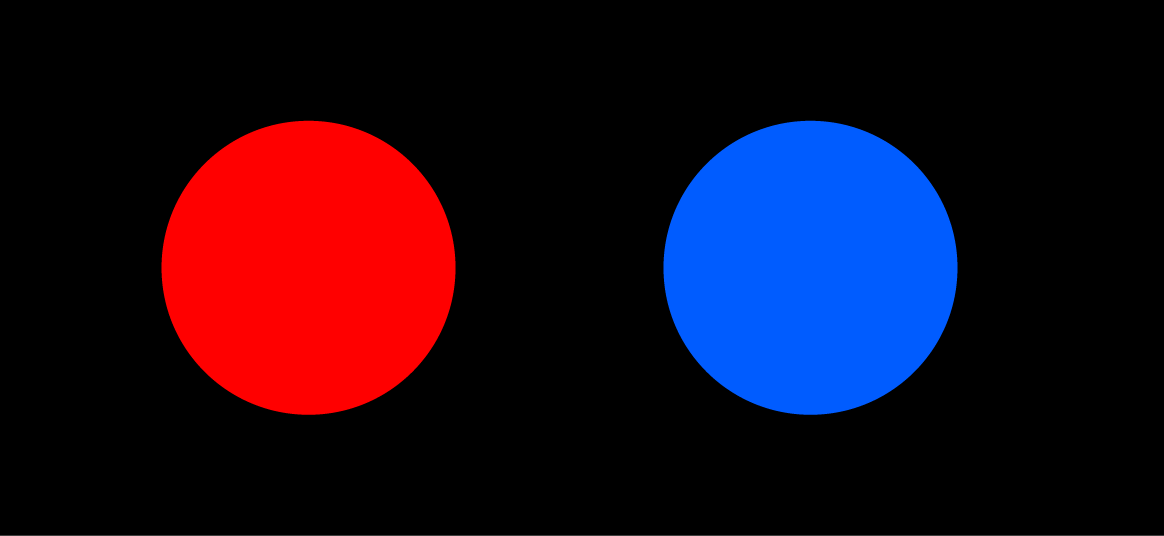
그림 07.02
빨간색 및 파란색
프로세서 펌웨어가 업데이트되고 있습니다. 이 작업에는 몇 분 정도 소요될 수 있습니다. 완료되기 전까지 스마트 침대의 전원을 끄지 마십시오.
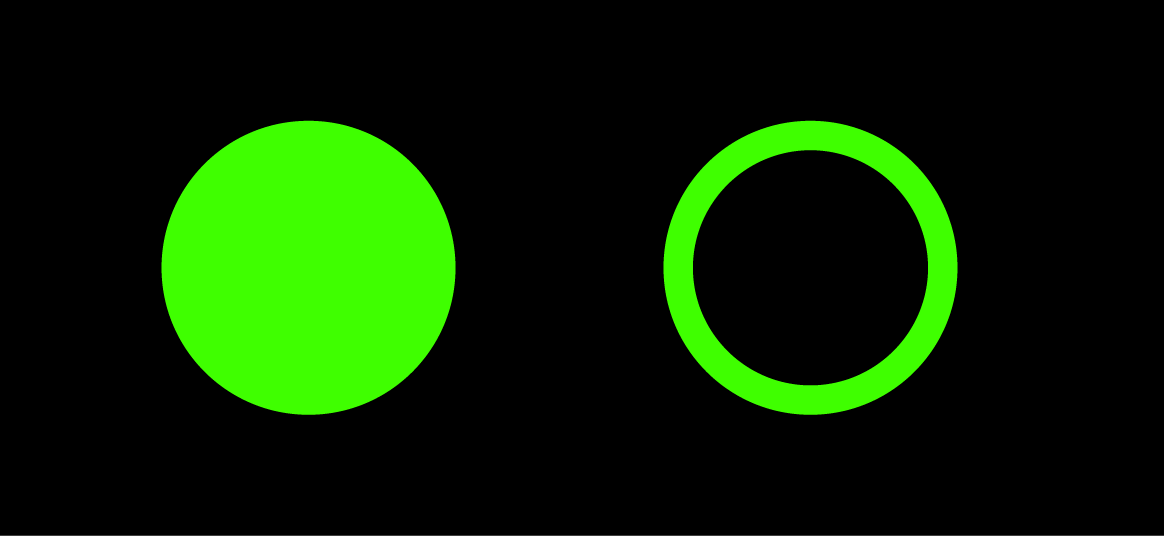
그림 07.03
녹색(깜박임)
프로세서의 초기 설정 준비가 완료었습니다.
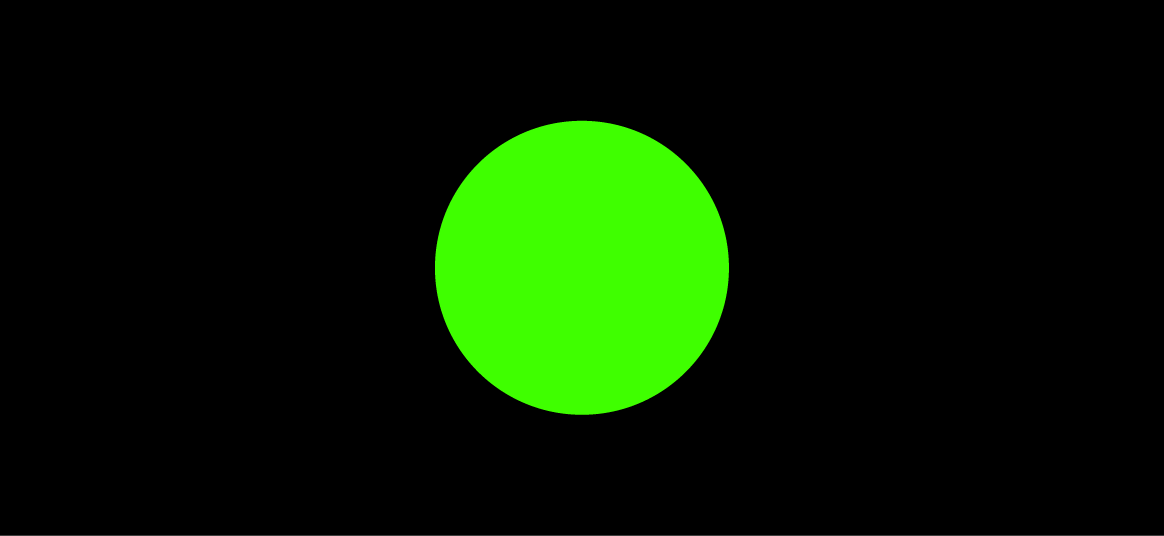
그림 07.04
녹색(켜짐)
프로세서가 정상적으로 작동하고 있습니다. 별도의 조치가 필요하지 않습니다.
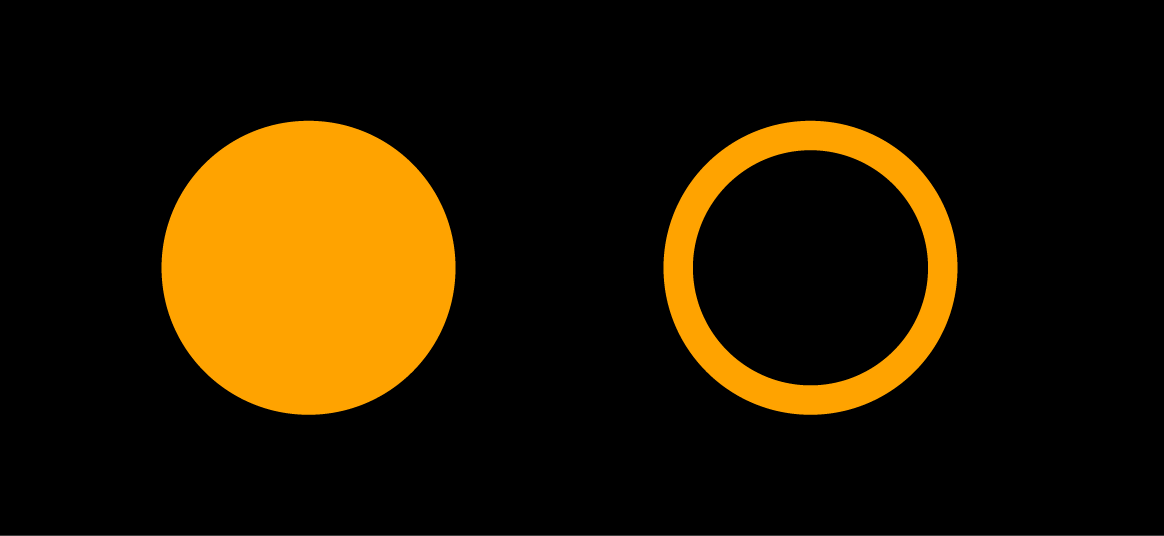
그림 07.05
주황색(깜박임)
조치가 필요합니다. 자세한 내용은 연동 앱을 확인하십시오.
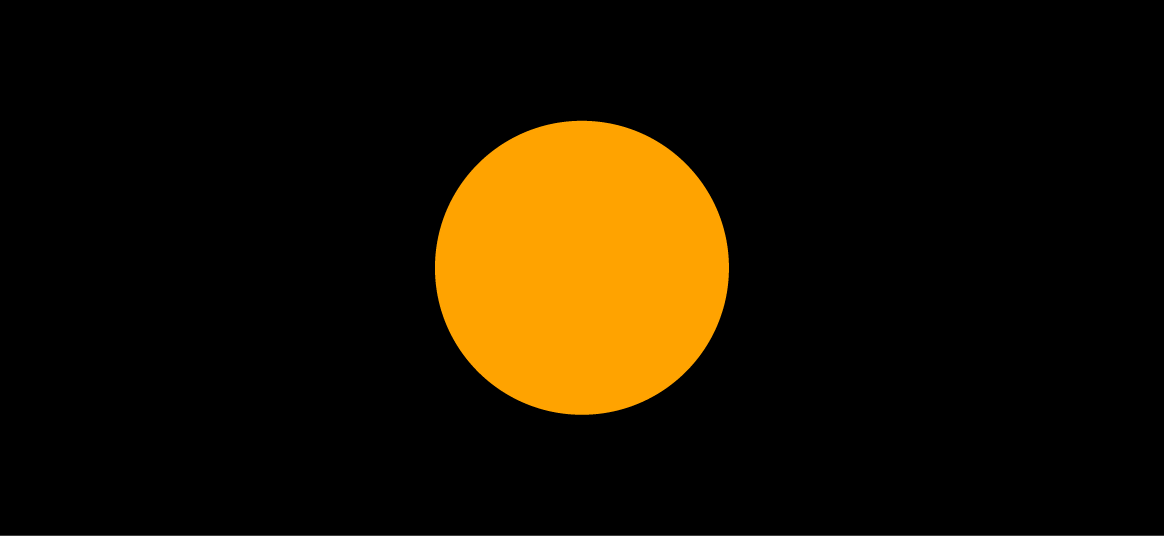
그림 07.06
주황색(켜짐)
프로세서가 켜지고 있습니다(약 90초 정도 후에 사용을 시도해보십시오).
08. 하드웨어 센서
센서 배치
그림 08.01
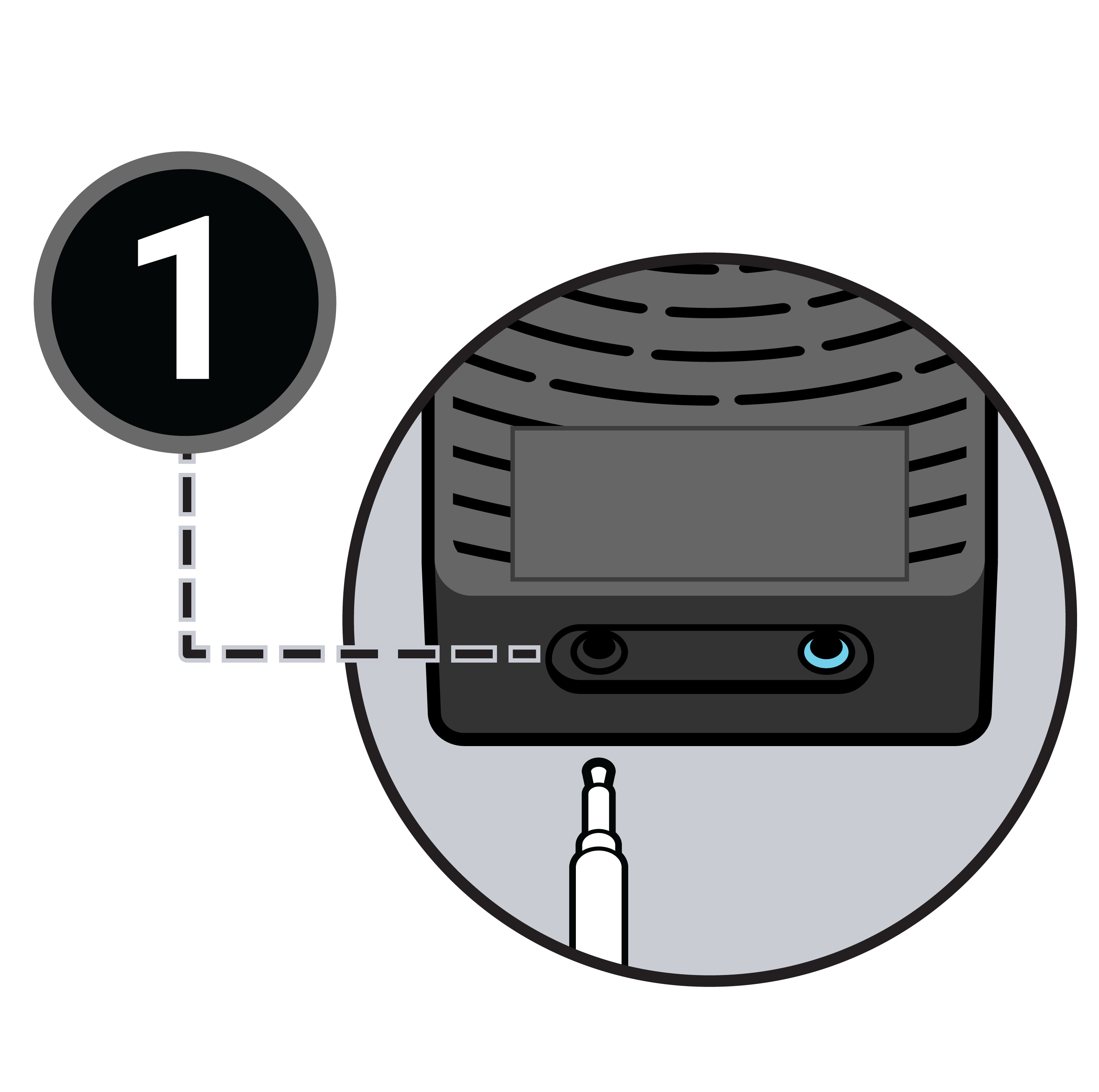
센서가 1개인 경우: 센서를 검은색 프로세서 포트에 연결하십시오.
그림 08.02
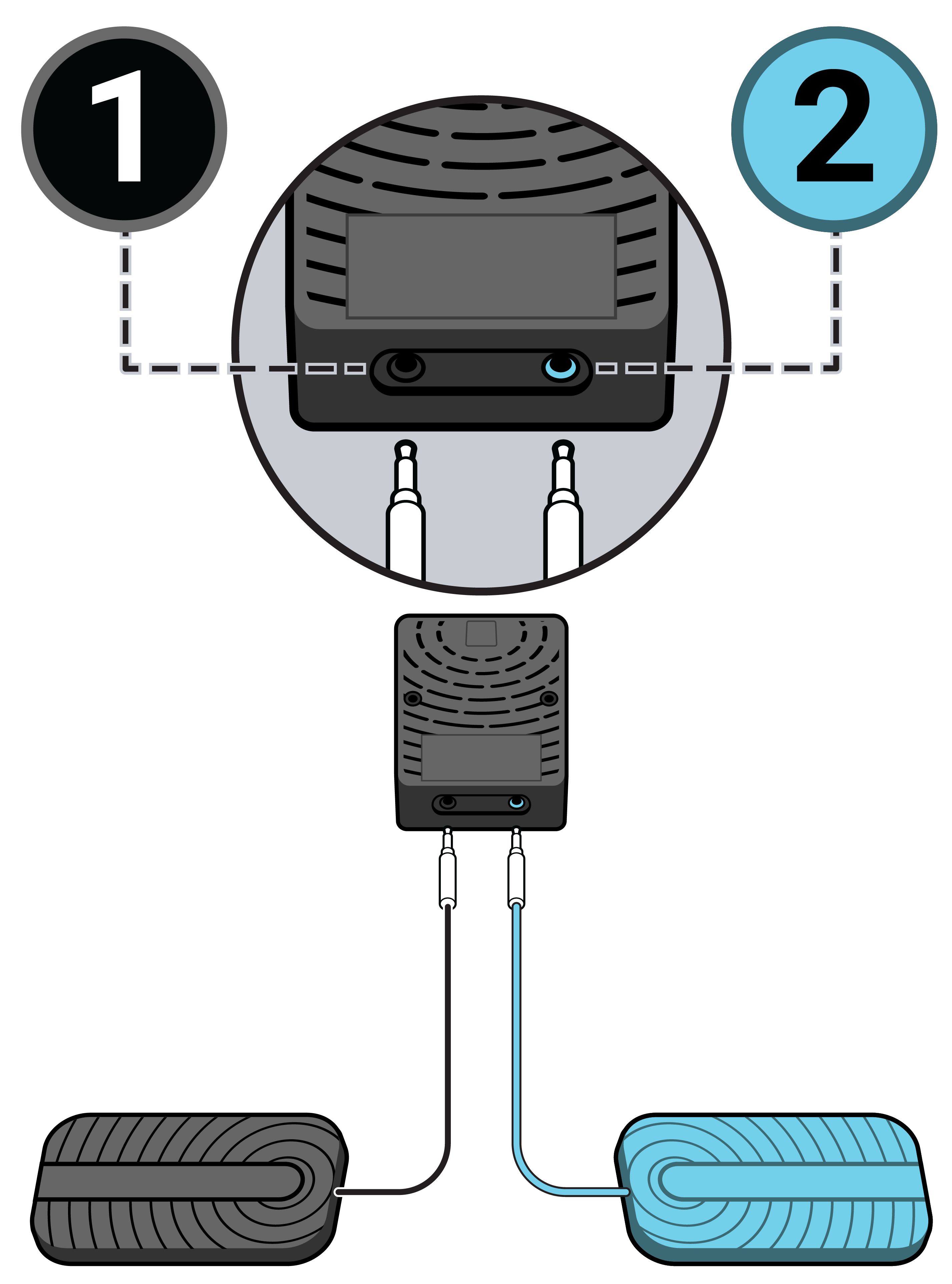
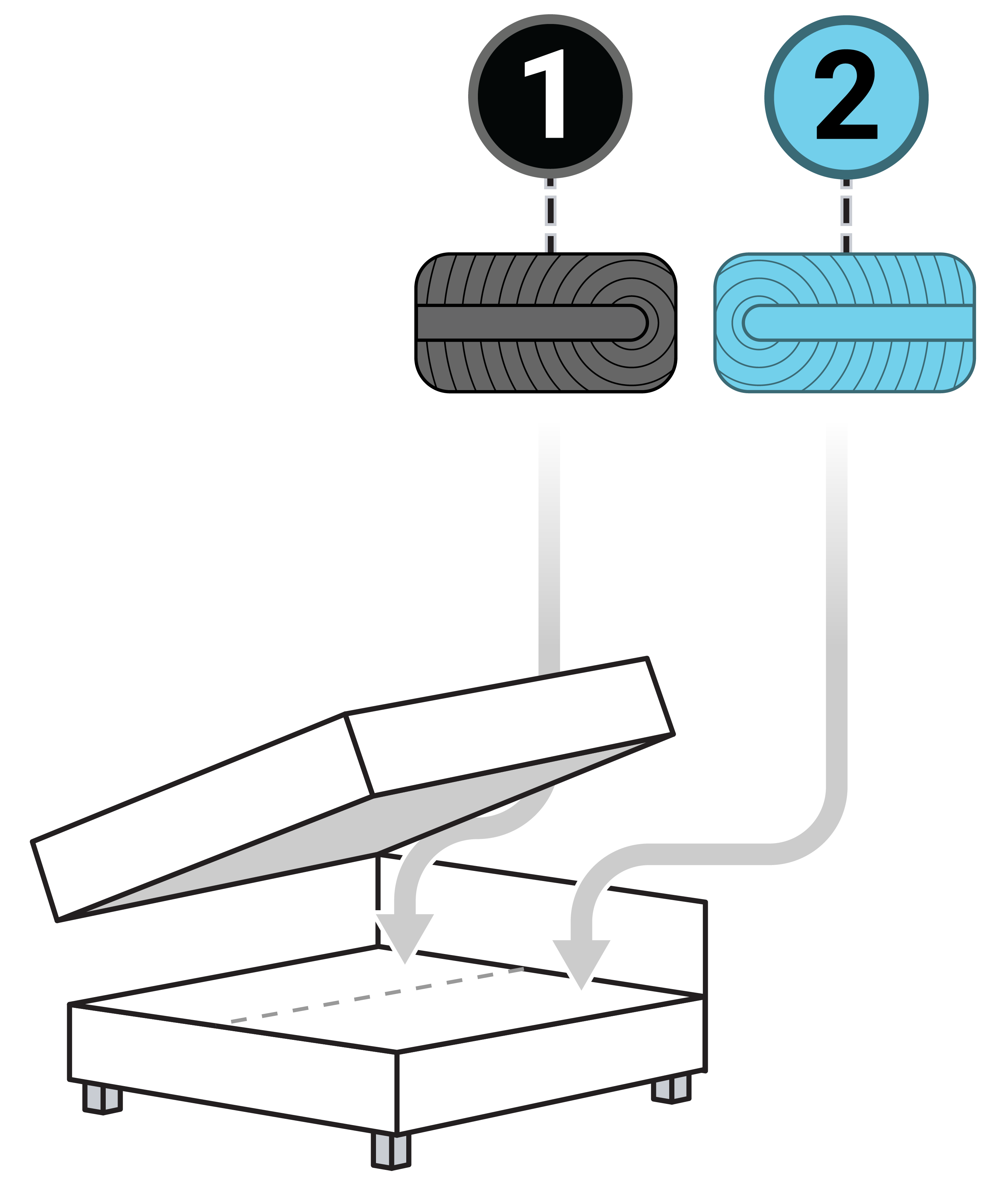
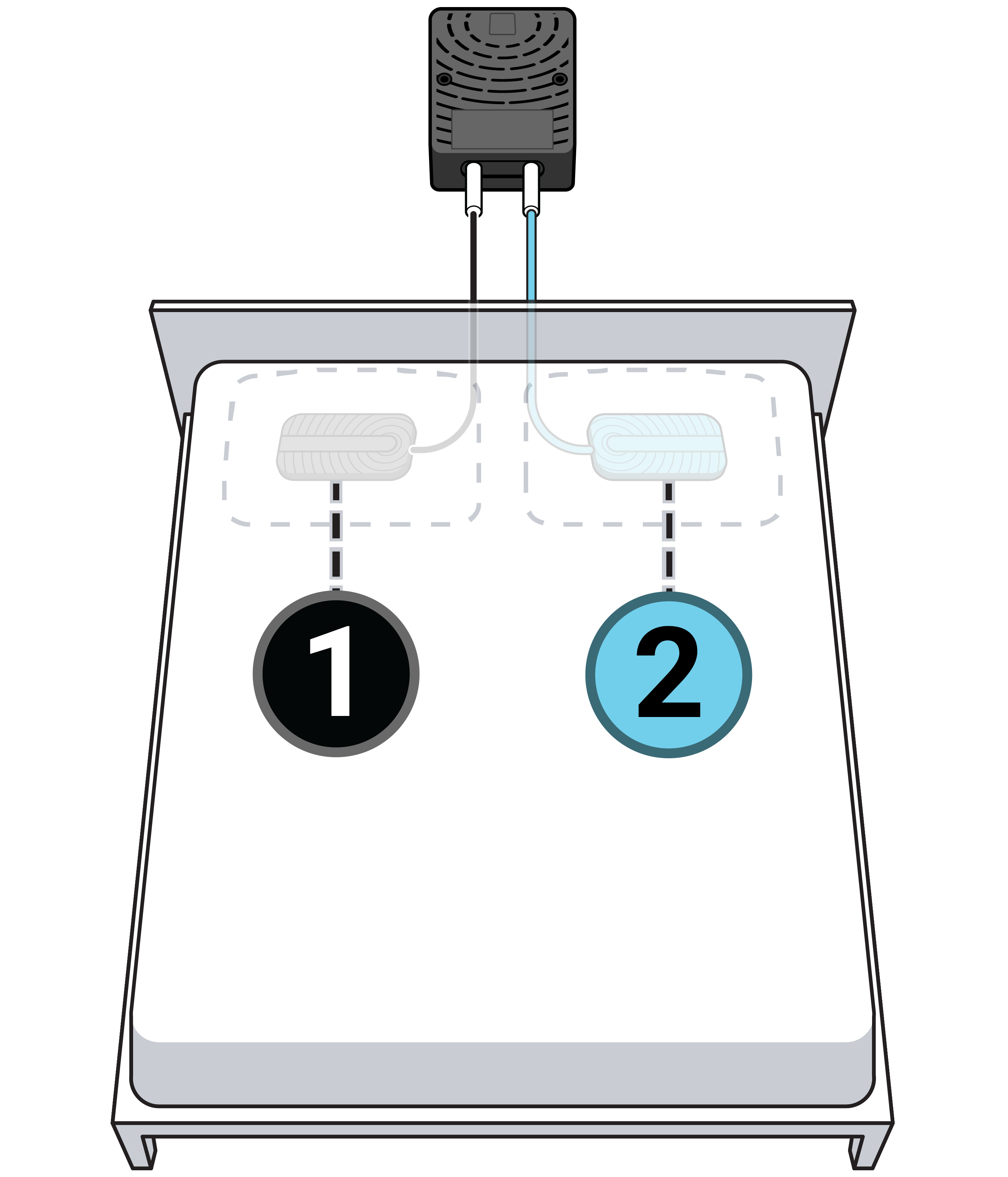
1개의 파워 베이스에서 2개의 센서를 사용하는 경우:
- 검은색 센서를 검은색 프로세서 포트에 연결하십시오.
- 파란색 센서를 파란색 프로세서 포트에 연결하십시오.
- 매트리스 하단에 센서를 위치시키십시오.
- 위에서 아래로 봤을 때 센서가 베개 아래 중앙에 위치해야 합니다.
- 센서 1은 "왼쪽"이고 센서 2는 "오른쪽"입니다.
그림 08.03
참대에 2개의 파워 베이스가 있는 경우:
- 파워 베이스 중 하나 아래에 각각 장착된 2개의 프로세서가 있습니다.
- 센서를 한 프로세서의 검은색 포트에 연결하십시오.
- 다른 센서를 다른 프로세서의 검은색 포트에 연결하십시오.
- 센서는 매트리스 아래에 위치해야 합니다. 위에서 아래로 봤을 때 센서가 베개 아래 중앙에 위치해야 합니다.
- 센서 1은 "왼쪽"이고 센서 2는 "오른쪽"입니다.
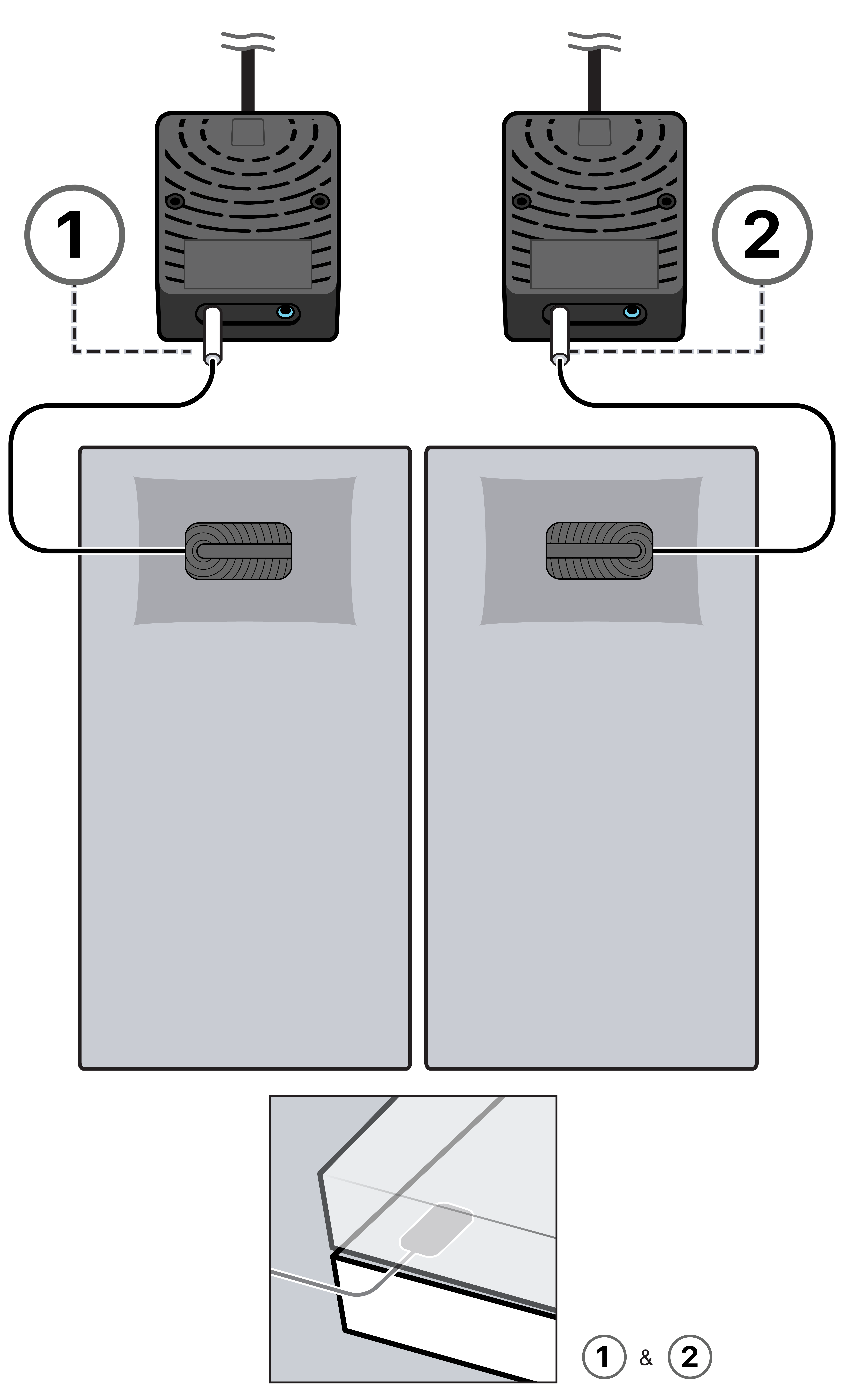
센서 상태
연동 앱은 1개 이상의 센서에 문제가 생길 경우 자동으로 알림을 보냅니다.
이는 다음에서 확인할 수 있습니다. 메뉴 > 마이스마트베드 > 상태
그림 08.04
사용 가능한 두 센서가 모두 연결되어 있고 제대로 작동하고 있습니다.
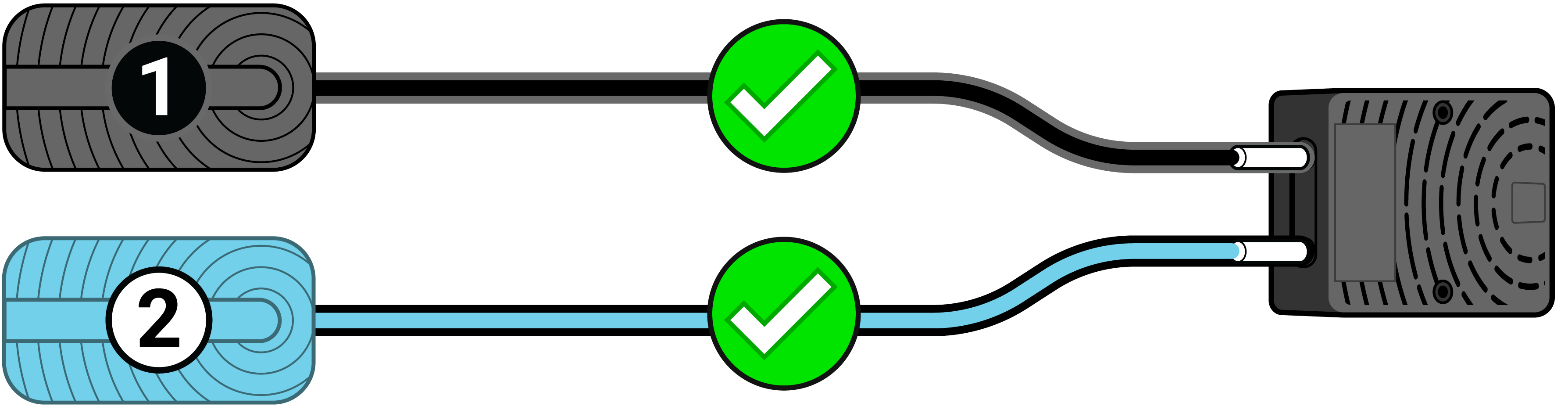
그림 08.05
센서가 연결되어 있지 않습니다.
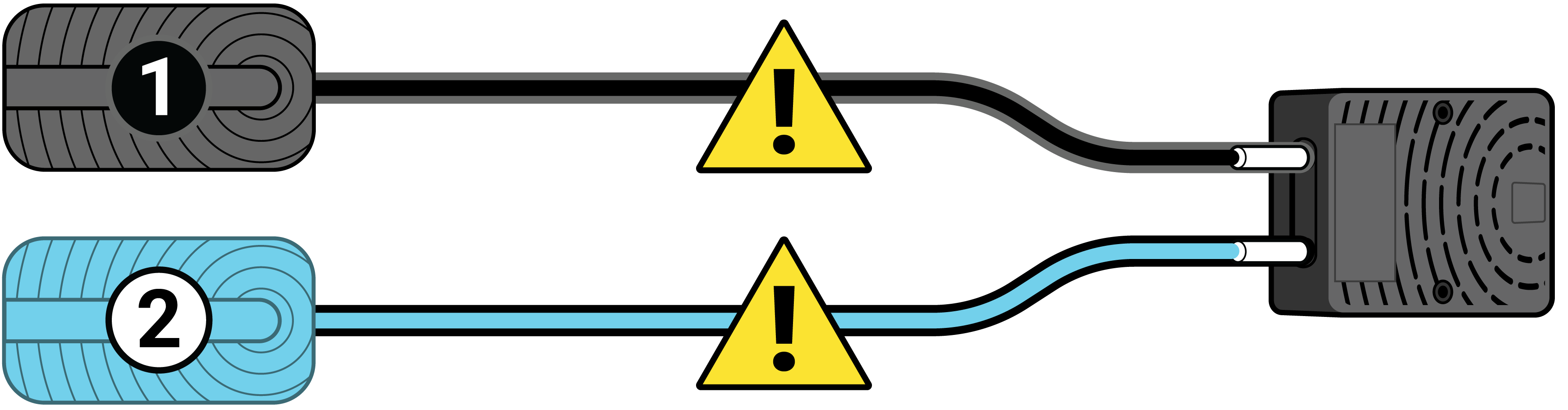
그림 08.06
두 센서를 모두 연결했지만 센서 1의 연결이 해제되었습니다.
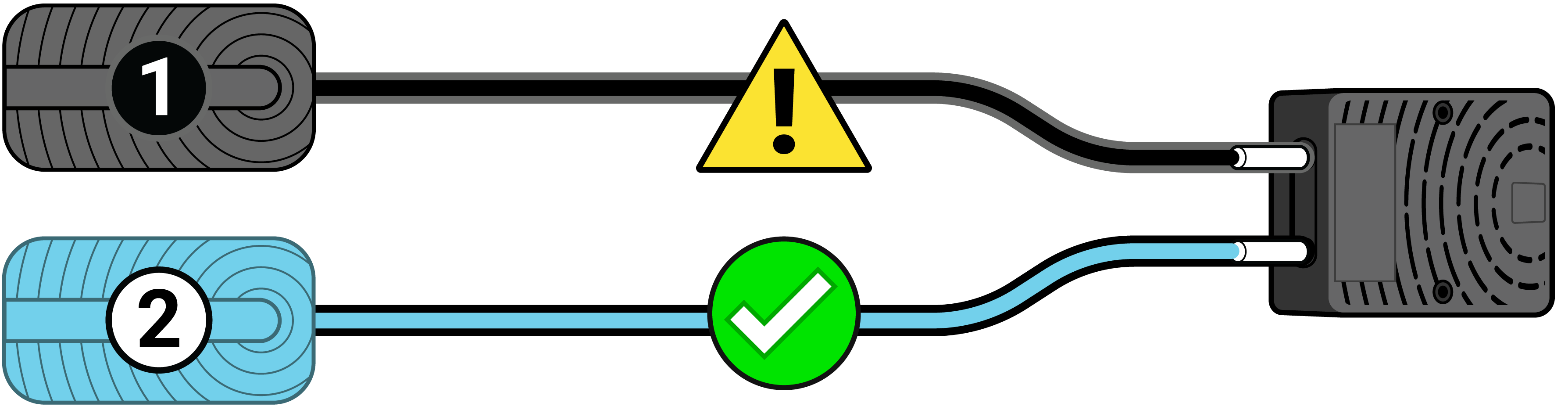
그림 08.07
두 센서를 모두 연결했지만 센서 2의 연결이 해제되었습니다.
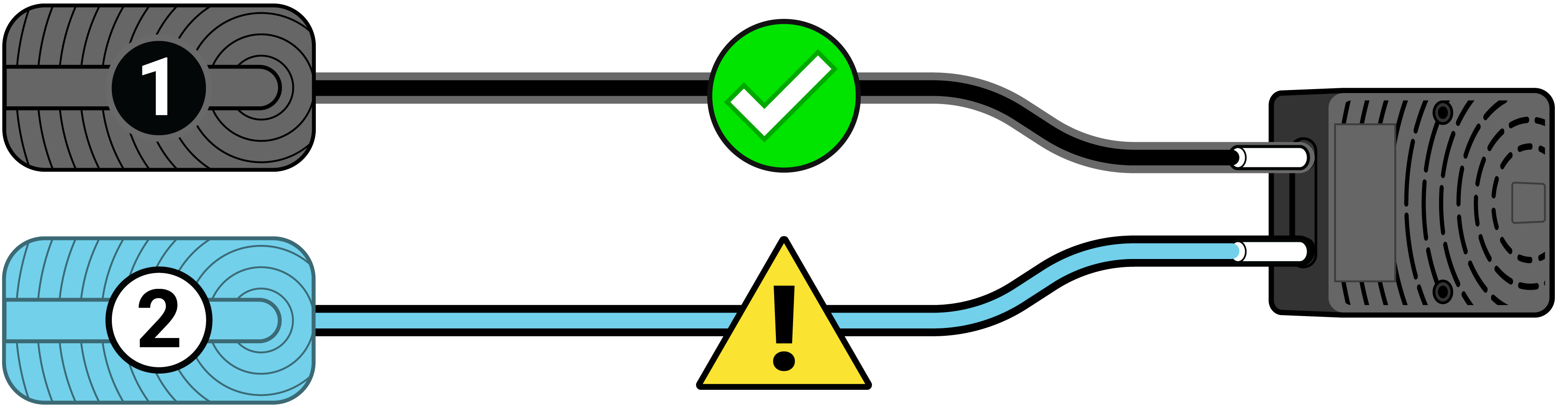
그림 08.08
1개의 센서를 연결했으며, 정상적으로 작동합니다.
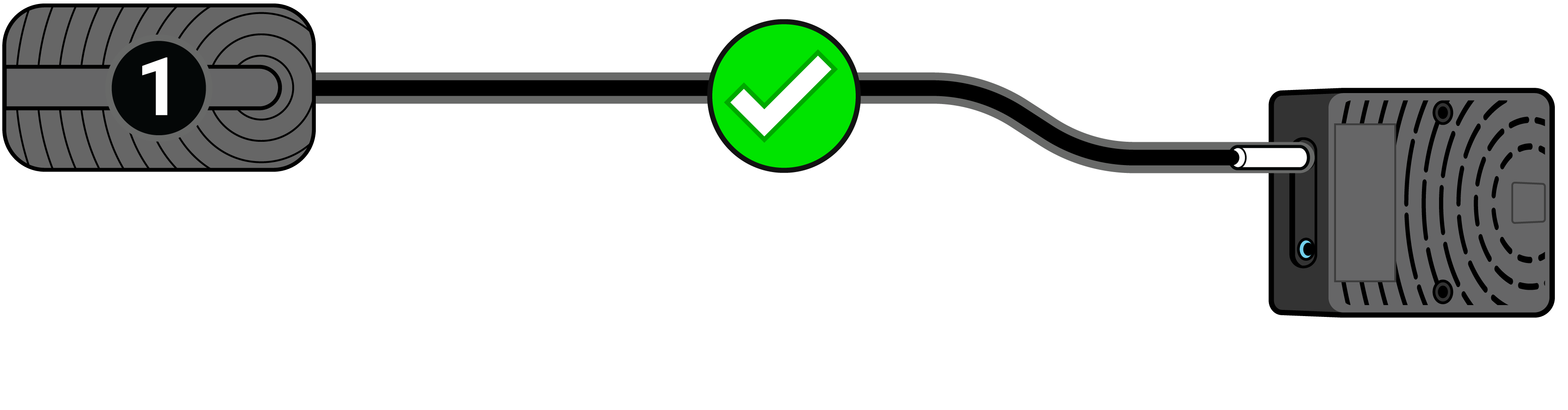
그림 08.09
1개의 센서를 연결했지만, 연결이 해제되었습니다.
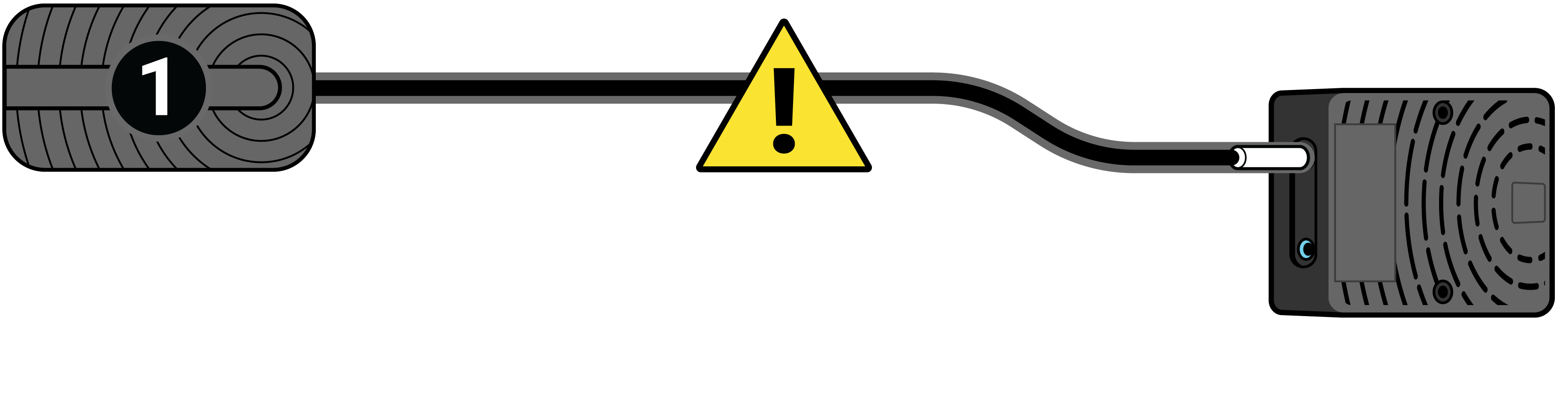
09. 하드웨어 Wi-Fi
스마트 침대의 Wi-Fi 연결에 문제가 있는 경우 연동 앱이 자동으로 알림을 보냅니다.
이는 다음에서 확인할 수 있습니다. 메뉴 > 마이스마트베드 > 상태
그림 09.01
사용자의 프로세서가 Sleeptracker-AI® 클라우드에 연결되어 있습니다.
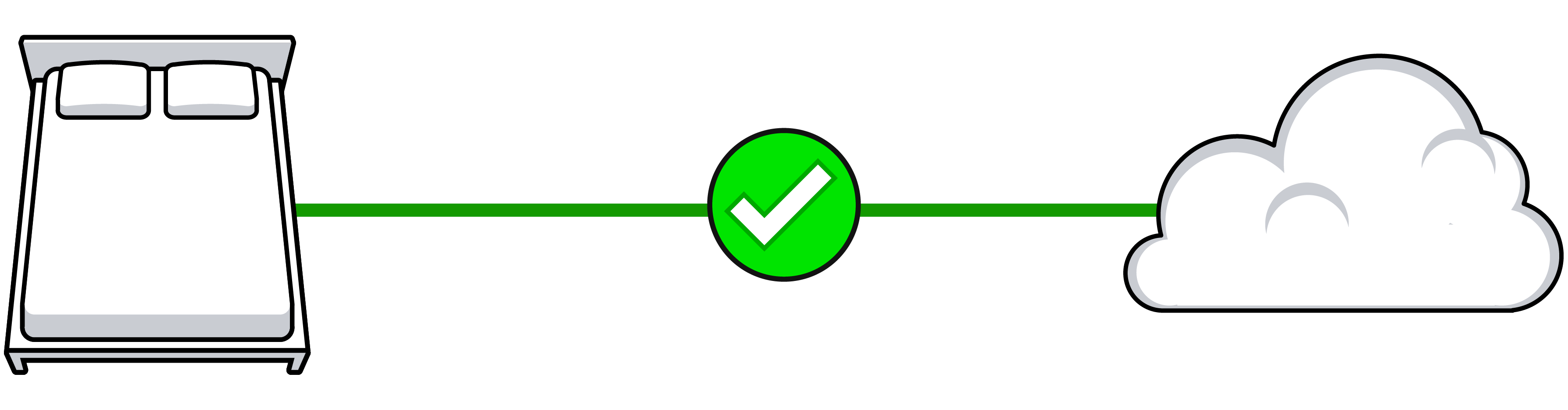
그림 09.02
사용자의 프로세서가 Sleeptracker-AI® 클라우드에 연결되어 있지 않습니다.
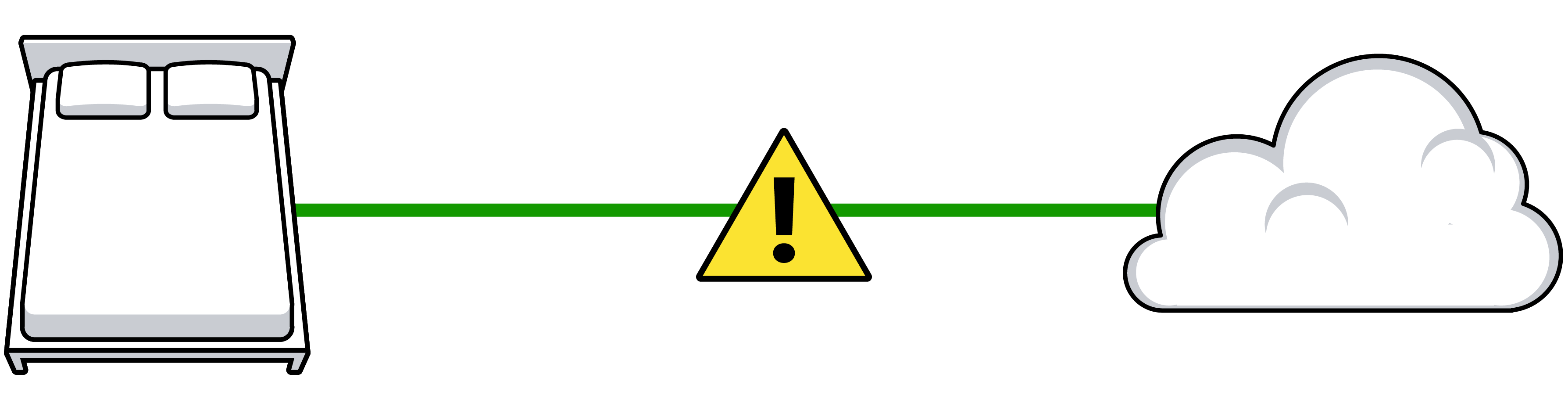
Wi-Fi , 라우터, 인터넷이 다운되거나 꺼지면 어떻게 되나요?
- 클라우드 계정에 수면 데이터를 업로드하려면 인터넷 연결이 필요합니다. Sleeptracker-AI® 모니터는 야간에 Wi-Fi, 라우터 또는 인터넷이 다운된 경우 최대 4시간 동안 캐시 데이터를 저장할 수 있습니다.
- 휴대폰이나 태블릿의 경우 수면을 기록하기 위해 인터넷 연결이 필요하지 않습니다. 그러나 알람과 같은 특정 기능은 인터넷 연결이 필요합니다.
밤 사이에 정전이 되면 어떻게 되나요?
전원 없이는 데이터가 기록되지 않습니다. 하지만 전원이 복구되면 기록이 자동으로 다시 시작됩니다.
라우터 비밀번호와 같은 홈 Wi-Fi 네트워크 설정을 변경하면 어떻게 되나요?
여기에서 스마트 침대의 Wi-Fi 설정을 수정하십시오. 메뉴 > 도움말 > 문제 해결 및 Wi-Fi > Wi-Fi 설정 조정
도움이 필요한 경우 Wi-Fi 라우터의 브랜드 이름과 모델 번호를 포함하여 support@sleeptracker.com으로 이메일을 보내주십시오.
호환되지 않는 Wi-Fi 라우터가 있나요?
일부 모뎀과 라우터(게이트웨이)의 조합의 경우 인터넷 연결을 지속적으로 유지하지 못합니다. 이러한 모델들은 스마트 침대 뿐만 아니라 모든 Wi-Fi 기기에 영향을 미칩니다. 이들 중 대다수는 케이블 회사에서 임대 또는 대여해주는 케이블 모뎀 게이트웨이이며, 케이블 회사에 대체 모델을 요청하면 제공해주는 경우도 있습니다.
추가적으로, 다음 Wi-Fi 하드웨어 요구 사항을 참고하십시오.
- WPA, WPA2 또는 WPA3 보안이 적용된 2.4GHz 또는 5GHz
- WEP 보안 프로토콜은 보안 취약점으로 인해 더 이상 지원되지 않습니다.
블루투스®는 어떻게 사용되나요?
이는 초기 설정 단계에서만 사용됩니다. 블루투스®는 기기 작동 시에는 필요하지 않습니다.
스마트 침대의 Wi-Fi 연결을 개선하려면 어떻게 해야 하나요?
RSSI 신호가 최적이 아니라는 표시를 확인하거나 알림을 받을 수 있습니다.
Wi-Fi와 같은 무선 통신에서 RSSI는 수신된 무선 라디오 전력 수준에 대한 상대적 수신 신호 강도 표시기입니다. 숫자가 낮을수록 좋습니다. 예를 들어 -30 RSSI 는 -80 RSSI보다 더 강한 신호를 의미합니다. 이는 자택 내 Wi-Fi 신호가 스마트 침대에서 얼마나 “강하게” 잡히는지 측정합니다.
- 무선 라우터가 프로세서에서 가까울수록 좋습니다.
- Wi-Fi 신호는 벽, 바닥 및 그 외 큰 물체를 통과할 때 강도가 약해집니다. 무선 라우터와 프로세서 사이에 장애물이 적을수록 좋습니다. 신호 강도를 높이기 위해 프로세서를 침대 밑에서 탁자로 옮겨보십시오.
- Wi-Fi 신호는 태블릿, 비디오 게임 콘솔, 2.4GHz 무선 전화기 및 스마트 홈 기기와 같은 다른 Wi-Fi 지원 제품의 영향을 받을 수 있습니다. Wi-Fi를 사용하는 제품들은 신호를 얻기 위해 서로 “경쟁”합니다. 정기적으로 사용하지 않는 Wi-Fi 제품들은 전원을 끄십시오.
- Wi-Fi 라우터가 몇 년 되었거나 최근에 펌웨어를 업데이트하지 않은 경우 신호 강도가 최적 상태가 아닐 수 있습니다. 메시 네트워크를 활용하는 최신 라우터는 집안에서의 Wi-Fi 범위를 크게 향상시킵니다. Wi-Fi 증폭기는 기존 Wi-Fi 라우터의 신호를 강도를 높일 수 있는 하나의 방안이나, 약간의 반응 지연이 나타날 수 있습니다.